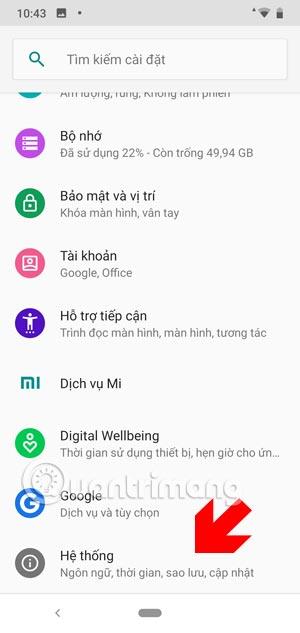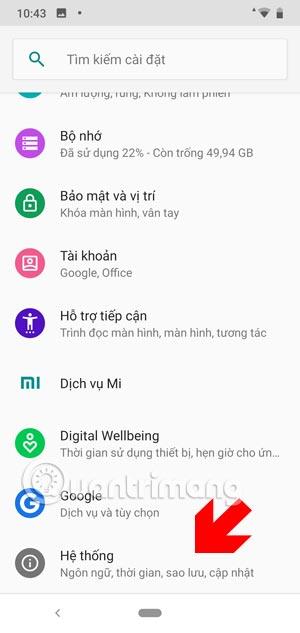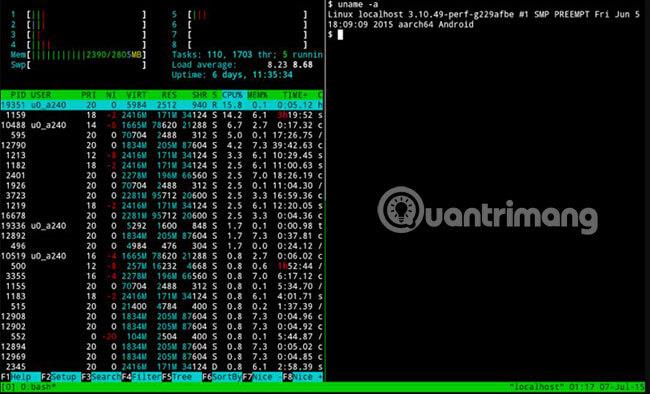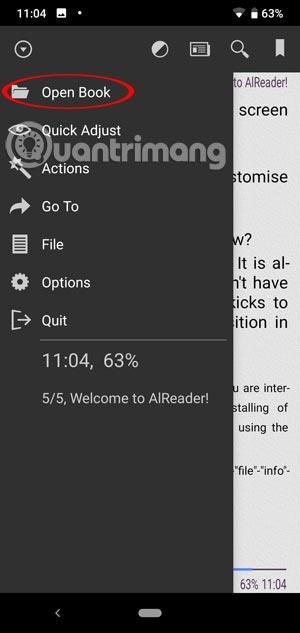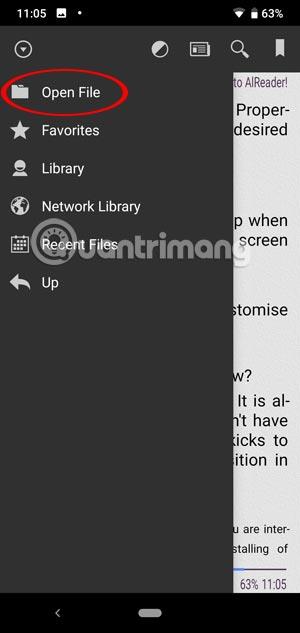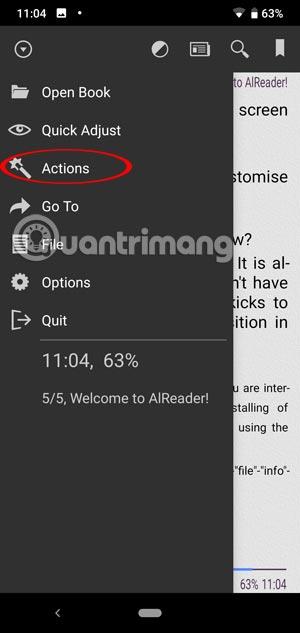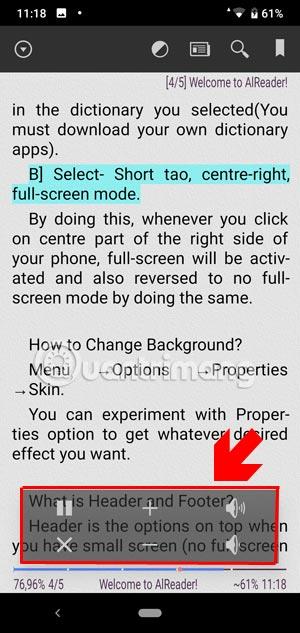Funkcija Text to Speech, kuras galvenais uzdevums ir teksta pārvēršana runā tālrunī, Android ierīcēs ir ieviesta kopš versijas 1.6 Donut. Šī funkcija ir ļoti noderīga daudzos gadījumos, un jo īpaši vārdnīcu lietojumprogrammās varat izmantot šo teksta pārvēršanas runā funkciju, lai dzirdētu pareizo vārdu izrunu, ko vēlaties dzirdēt.
Vai arī šī funkcija ļauj nekavējoties lasīt ekrānā redzamo saturu, sniegt norādes ar balsi... CH Play ir tikai dažas lietojumprogrammas, kas var izveidot savu izrunas un izrunas datu bāzi. savi algoritmi, turklāt lielākā daļa paļaujas uz Google pieejamajiem pakalpojumiem, lai pārvērstu tekstu runā.
Šajā rakstā Quantrimang palīdzēs jums izmantot teksta pārvēršanas runā funkciju, lai klausītos un lasītu grāmatas, pamatojoties uz teksta pārvēršanas runā funkcijas un Alreader grāmatu lasīšanas lietojumprogrammas kombināciju . E-grāmatu veidiem ir izplatīti paplašinājumi, piemēram, txt, Epug, Prc... vai teksta faili, piemēram, Word (doc, docx)... vai jebkuri citi izplatīti teksta faili.
Klausieties tekstu ar balsi, izmantojot funkcijas Text to Speech un Alreader
1. darbība. Vispirms palaidiet lietojumprogrammu Iestatījumi , pēc tam ritiniet uz leju un atrodiet sadaļu Sistēma. Šajā sadaļā sadaļā Valoda un ievade ir pieejama opcija Papildu .
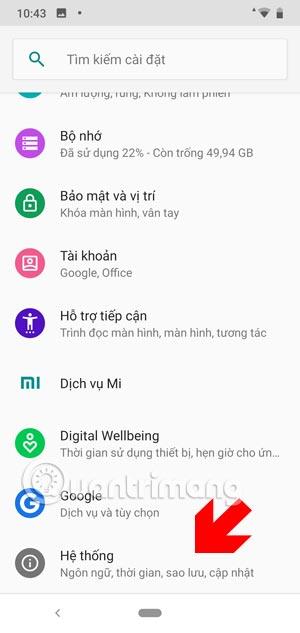

2. darbība. Izvēlnē Papildu noklikšķiniet uz Teksta pārvēršanas runā izvade un pēc tam atlasiet Valoda.


Pēc tam parādīsies valodas izvēles logs, ritiniet uz leju līdz apakšai, lai atlasītu vjetnamiešu valodu, šī būs valoda, kurā tiek rādīta balss.
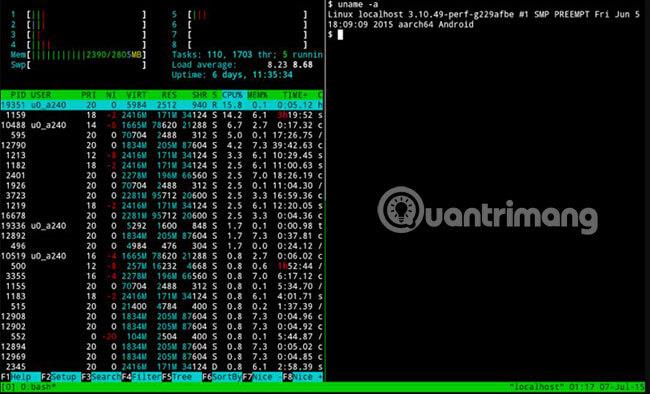
3. darbība. Pēc tam lejupielādējiet Android lietotni Alreader, palaidiet to un ļaujiet programmai piekļūt fotoattēliem, multividei un failiem jūsu ierīcē. Pēc tam augšējā kreisajā stūrī noklikšķiniet uz izvēlnes ikonas (apļa ikona ar trīsstūri iekšpusē), pēc tam rīku sarakstā Alreader atlasiet Open Book, lai atvērtu grāmatas un dokumentu failus savā ierīcē. Dodieties uz augšu.
Lejupielādējiet programmu AlReader operētājsistēmai Android

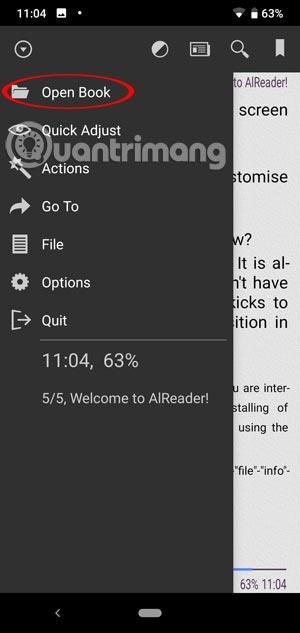
4. darbība. Pēc tam noklikšķiniet uz Atvērt failu , lai atvērtu dokumentu vai e-grāmatas failu, kuru vēlaties klausīties. Programmas Alreader noklusējuma grāmatu mape jūsu datorā tiks nosaukta Grāmatas.
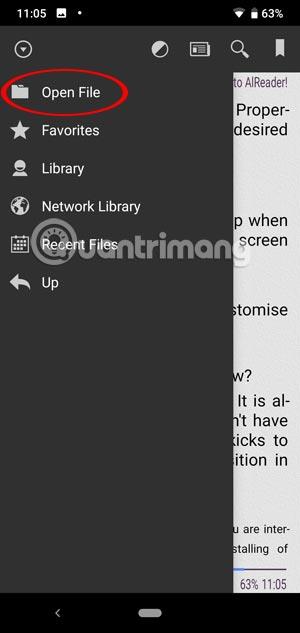

Visbeidzot, lai noklausītos tikko pievienotās grāmatas un dokumentus, atgriezieties galvenajā izvēlnē un pēc tam atlasiet Darbības > Teksts runā, lai klausītos tikko pievienoto saturu.
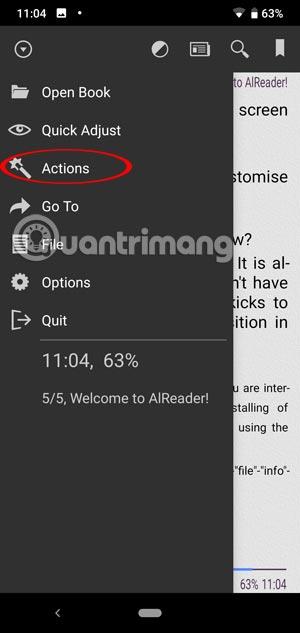
Kad Alreader izlasa tekstu, jūs uzreiz redzēsit opciju paneli zem attēla. Šajā mazajā tabulā jums būs iespējas, kas saistītas ar lasīšanas pārtraukšanu, pauzēšanu, skaļuma palielināšanu vai samazināšanu...
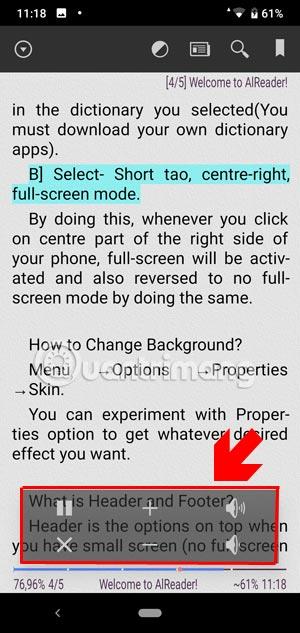
Izmantojot instrukcijas teksta pārvēršanai runā, varat izmantot šo funkciju, lai klausītos romānus, mīlas stāstus, šausmu spoku stāstus, zobenu spēli, pasakas, ceļojumus kosmosā, detektīvus... kad jums ir slinkums lasīt. ar acīm.